MuseScore是一款类似于finale,sibelius的五线谱打谱软件,它具有非常专业的打谱功能,可以跨平台运行,非常适合音乐创作者使用。它还是一套支持中文的免费作曲写谱工具,除了可以在Windows,Linux,macOS等系统来执行,还可以透过MuseScore的协助,让您谱出属于您的五线谱,更可以输出包含PDF,PNG及MIDI等多种格式,让您轻轻松松就可以制作与列印出漂亮美观的五线谱。在本篇文章中,我们介绍的是MuseScore mac版使用剪贴板进行复制粘贴的适用范围汇总。
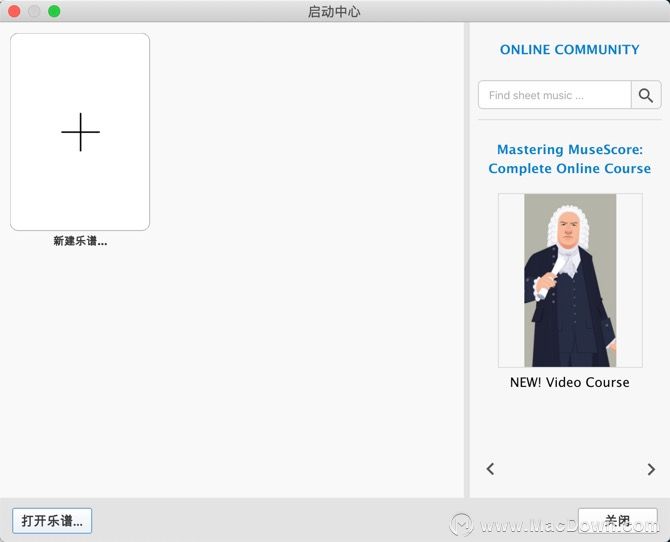
MuseScore mac版使用剪贴板进行复制粘贴的适用范围汇总
音符:例如重复一段音乐,或用节拍或小节移动乐段。
其他分数元素:例如发音,职员文字,动态,指法等。
复制/剪切/粘贴/交换命令可以通过三种方式访问:
从“ 编辑”菜单(在文档窗口上方)。
通过右键单击一个元素或元素范围显示的菜单。
使用标准键盘快捷键之一。
命令摘要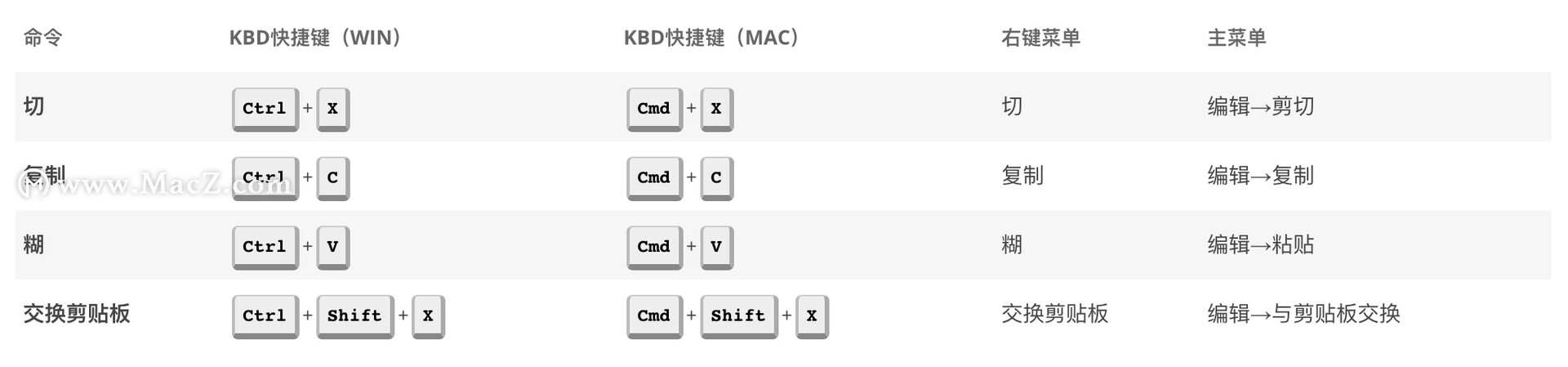
注意:在执行复制,剪切,粘贴或交换过程之前,您应处于正常模式。按Esc键退出到正常模式。
笔记
您可以按以下方式剪切,复制,粘贴或交换笔记:
复制或剪切
复制/剪切单个和弦
按住Shift并在和弦中单击一个音符。
应用复制或剪切选项。
复制/剪切一系列和弦
Click 您要选择的第一个音符或小节上。
Shift+Click在您要选择的最后一个音符或小节上。蓝色矩形突出显示您选择的区域。
应用复制或剪切选项。
糊
Click 在便笺上或衡量您要开始粘贴的选择的位置。
应用粘贴选项(请参见上表)。
交换剪贴板
带剪贴板的交换操作将两个命令组合为一个:(1)首先,它与剪贴板的内容一样覆盖乐谱的选定部分,就像粘贴命令一样;(2)其次,它将分数的被覆盖部分转移回剪贴板,就像复制命令一样。
例如,它可用于交换乐谱的两个等长部分A和B:
选择A部分,然后应用cut命令;
清除选择(通过Esc单击或单击文档窗口的空白区域);
按下Shift并单击B部分开头的注释。或者,如果B从小节的开头开始,您也可以简单地选择小节;
应用“ 使用剪贴板交换”选项(请参见上表)。
科乙现在在剪贴板上。将其粘贴回步骤“ 1”剩余的分数空白区域。
仅复制单个音符的音高
它是可以复制的间距记只(并且没有其他属性),通过点击notehead和应用标准的复制和粘贴,或复制和交换过程。目的音符的音高会发生变化,以匹配复制音符的音高,但持续时间保持不变。
其他要素
一些元素,如员工文本,动态,指法等,可以进行剪切,复制和粘贴只有一次一个。但是,其他元素也支持“ 多选 ”剪切/复制/粘贴:例如 清晰度(sforzato,断音等), 指板图和和弦符号。
注意:“与剪贴板交换”命令仅适用于音乐部分,不适用于其他乐谱元素。
复制或剪切
选择一个或多个元素。
应用复制或剪切选项(请参见上表)。
糊
Click 在您要开始粘贴选择的注释上。
应用粘贴选项之一(请参见上表)。
对于清晰度,它们将以与初始选择时完全相同的顺序(连续或间断)粘贴到目的地音符。
快速重复
要快速复制并粘贴便条,小节或段落:
如上所述选择和弦,小节或段落。
按R。
MuseScore将所选符号复制并粘贴到所选内容中最后一个音符之后的位置。目标范围内的所有现有音乐将被替换。
重复
要瞬时复制和粘贴文本元素,行或其他对象:
按住(Mac:),单击元素并将其拖动到乐谱中的任何位置。Ctrl+Shift、Cmd+Shift
释放鼠标按钮,将所选元素克隆到新位置。
粘贴一半/两倍的持续时间(版本3.1及更高版本)
这些命令允许您复制/剪切乐谱的一部分,然后将其粘贴到任何位置,并且所有音符持续时间减半或加倍。
在普通模式下,选择乐谱中的一系列音符;
剪切或复制范围;
选择目的地注释(或小节);
从菜单中选择以下选项之一:
编辑→粘贴一半的持续时间。
编辑→粘贴双倍持续时间。
选择过滤器
在选择过滤器允许您选择究竟要在您的选择包括声音和元素。
要显示选择过滤器,请按F6(Mac:);或从菜单中选择Fn+F6视图→选择过滤器。
默认情况下,“选择过滤器”显示在“ 面板”下方。要更改查看位置,请参阅查看和导航:侧面板。
示例:假设您要在以下段落中复制小节1和2,以给出小节3和4: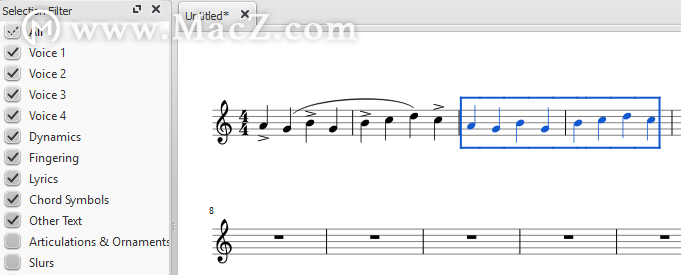
确保显示选择过滤器;
取消选中“发音和装饰”和“ Slurs”复选框;
复制并粘贴所需的小节(在本示例中为1-2到3-4)。
注意:选择过滤器也可与剪贴板交换命令一起使用。
以上就是Macz小编为您介绍的MuseScore mac版使用剪贴板进行复制粘贴的适用范围汇总,希望对您有所帮助。

